Resumo da IA
Gostaria de usar o Brevo (anteriormente Sendinblue) para melhorar a capacidade de entrega de e-mails no seu site WordPress? Brevo é uma opção sólida de correio para o WP Mail SMTP, pois é super confiável e tem um processo de configuração simples.
Este tutorial irá mostrar-lhe como utilizar o Brevo mailer no WP Mail SMTP.
- O que é o Brevo?
- Ativar a sua conta Brevo
- Autorizar o seu domínio
- Configurar o WP Mail SMTP
- Enviar um e-mail de teste
- Perguntas frequentes
O que é o Brevo?
A Brevo (anteriormente Sendinblue) é uma solução de marketing digital completa. Embora o nosso foco aqui seja nas suas ferramentas para melhorar a entrega de correio eletrónico, também oferece um serviço popular de marketing por correio eletrónico. Ambos os serviços podem ser configurados a partir da mesma conta.
Para utilizar o Brevo de forma eficaz, é necessário ter um endereço de correio eletrónico associado a um domínio de que seja proprietário. Endereços de correio eletrónico como @gmail.com, @yahoo.com, etc., não são recomendados para utilização com este mailer.
- Custo: Estão disponíveis planos gratuitos e pagos, dependendo do número de e-mails que precisa de enviar. Pode utilizar o plano gratuito para enviar até 300 mensagens de correio eletrónico por dia, o que é suficiente para muitas pequenas empresas e sítios pessoais. Consulte o sítio Web do Brevo para obter mais informações sobre os planos disponíveis.
- Requisitos do e-mail de origem: Embora o Brevo funcione com qualquer e-mail de origem, recomendamos vivamente a utilização de um e-mail específico do domínio para aumentar a fiabilidade.
- Conclusão: Brevo é um mailer recomendado, fácil de configurar e com uma opção gratuita robusta sem requisitos de cartão de crédito. Acima de tudo, os seus serviços são bastante fiáveis.
Nota: Para mais informações sobre os mailers suportados, consulte o nosso guia completo sobre mailers no WP Mail SMTP.
Ativar a sua conta Brevo
Nota: Este passo destina-se aos utilizadores que ainda não têm uma conta Brevo. Se já tiver uma conta Brevo ativa, pode avançar para o Passo 2.
Para começar, precisa de ter uma conta Brevo (Sendinblue). Se ainda não tiver uma, pode criar uma nova conta Brevo. Não é necessário um cartão de crédito para se registar.
Depois de introduzir o seu endereço de correio eletrónico, terá de verificar se existe uma mensagem da Brevo na sua caixa de entrada. Nessa mensagem de correio eletrónico, clique no botão Confirmar o meu endereço de correio eletrónico.
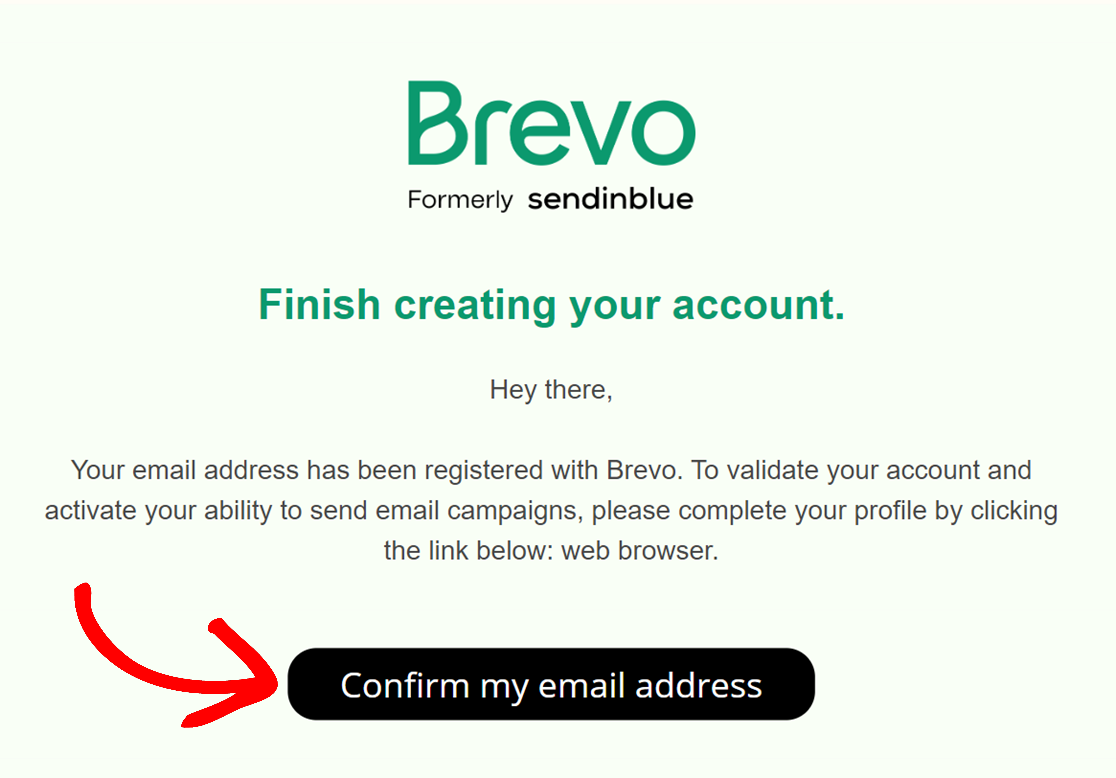
Esta ação leva-o de volta à sua conta Brevo, onde terá de fornecer algumas informações sobre si, começando pelo seu nome e nome da empresa.
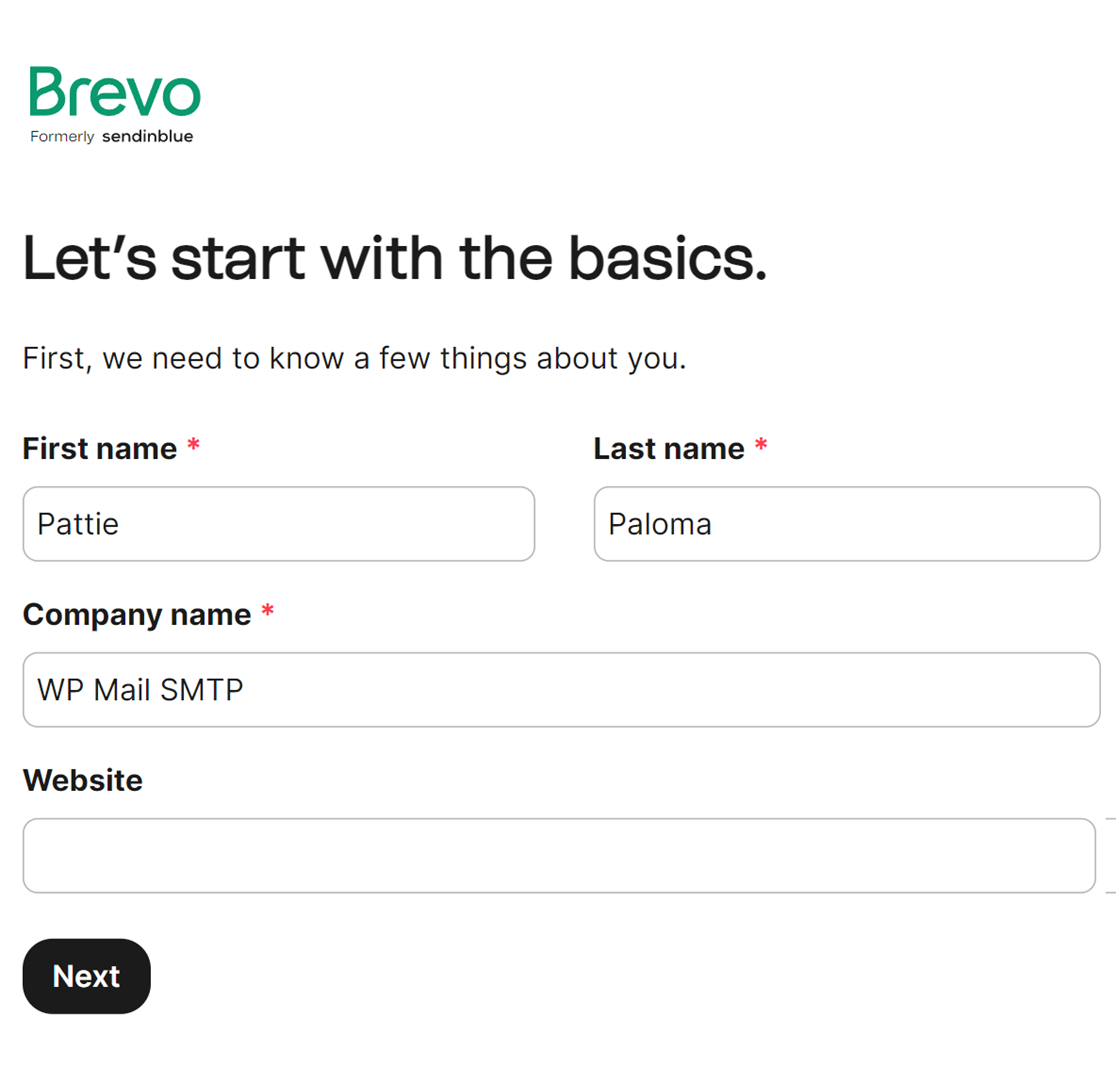
O Brevo solicitará então o nome e o endereço da sua empresa.
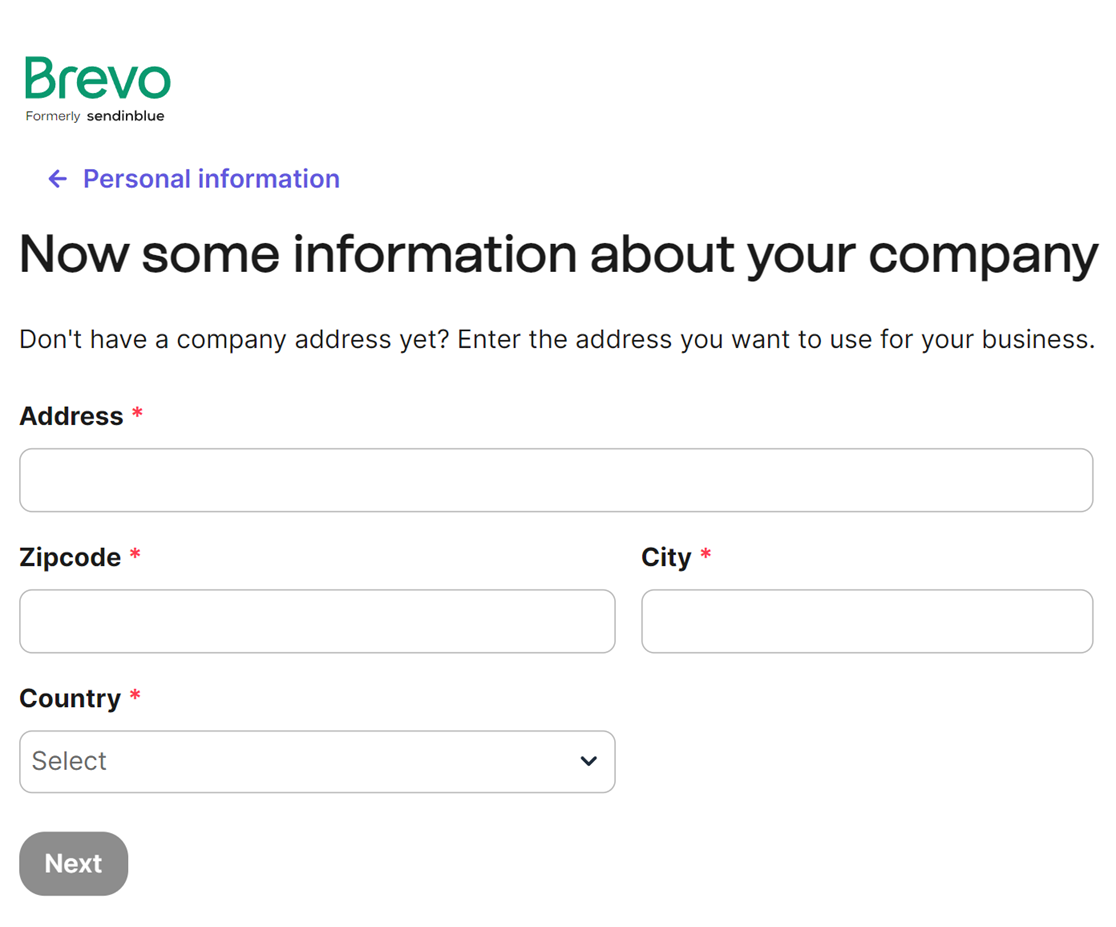
Em seguida, o Brevo pedirá os dados da sua empresa, tais como o número de membros da sua equipa, o número de contactos que tem na sua lista de distribuição e se tenciona vender produtos em linha.
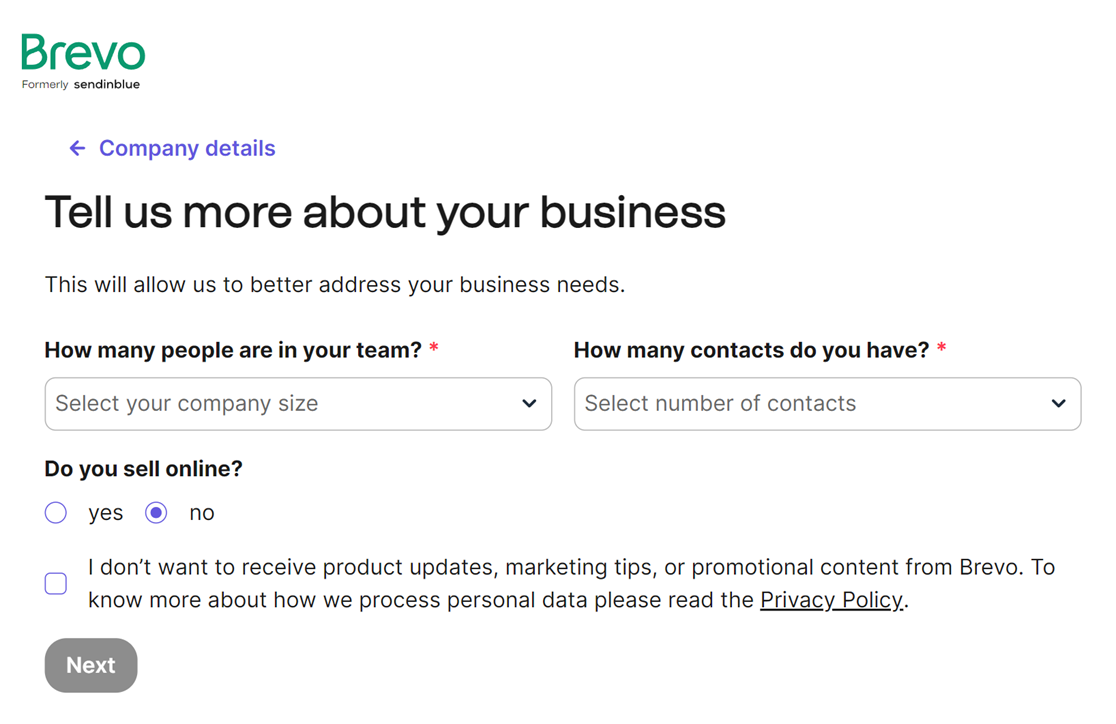
Em seguida, Brevo pedir-lhe-á que introduza o seu número de telefone. Depois de o ter feito, basta clicar no botão Guardar para continuar.
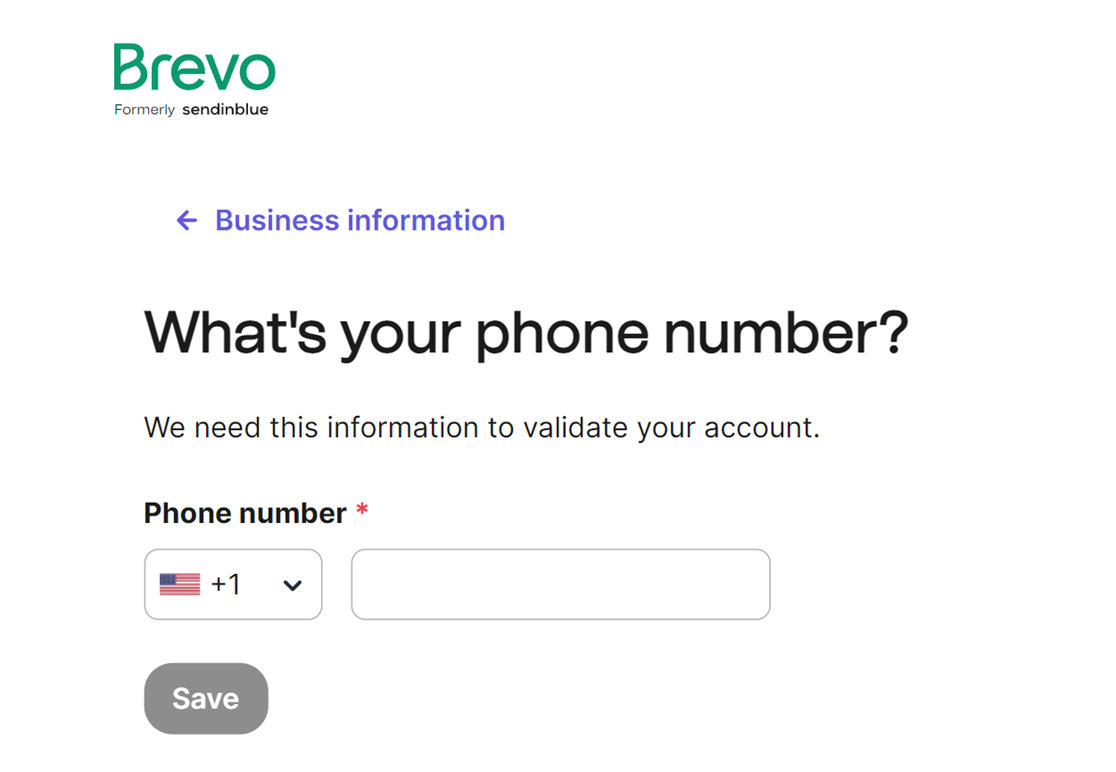
Depois de preencher todos os campos obrigatórios, poderá escolher um plano. Iremos utilizar a opção Gratuita, mas o processo de configuração será o mesmo, independentemente da opção selecionada.
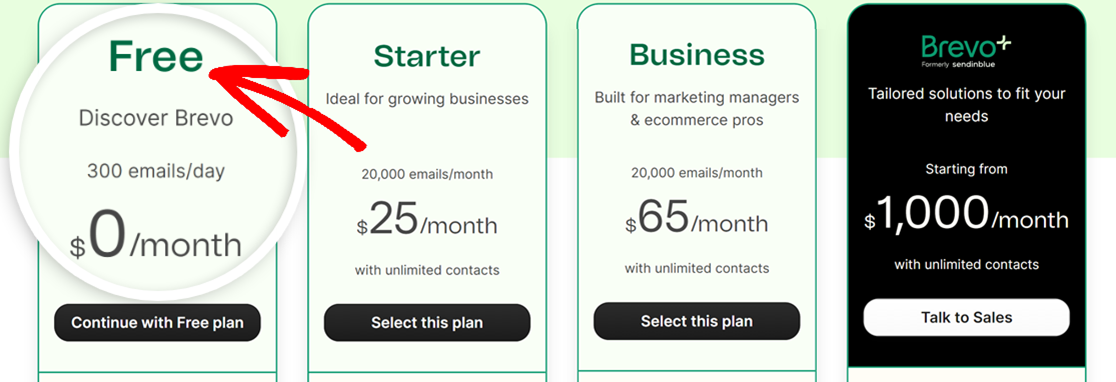
Assim que a sua conta estiver configurada, pode avançar para o passo seguinte.
Autorizar o seu domínio
Para garantir que os seus e-mails são entregues com sucesso, a seguir terá de autorizar o seu domínio no Brevo. Este deve ser o mesmo domínio usado no seu e-mail de origem.
Por exemplo, se o seu Email de origem for [email protected], então o domínio que terá de verificar no Brevo será example.com.
Configurar um domínio no Brevo (Sendinblue)
Para iniciar o processo de verificação do domínio, inicie sessão em Brevo.
Depois de iniciar sessão, clique no nome da sua empresa no canto superior direito do ecrã e, em seguida, selecione Remetentes, Domínios e IPs dedicados no menu.
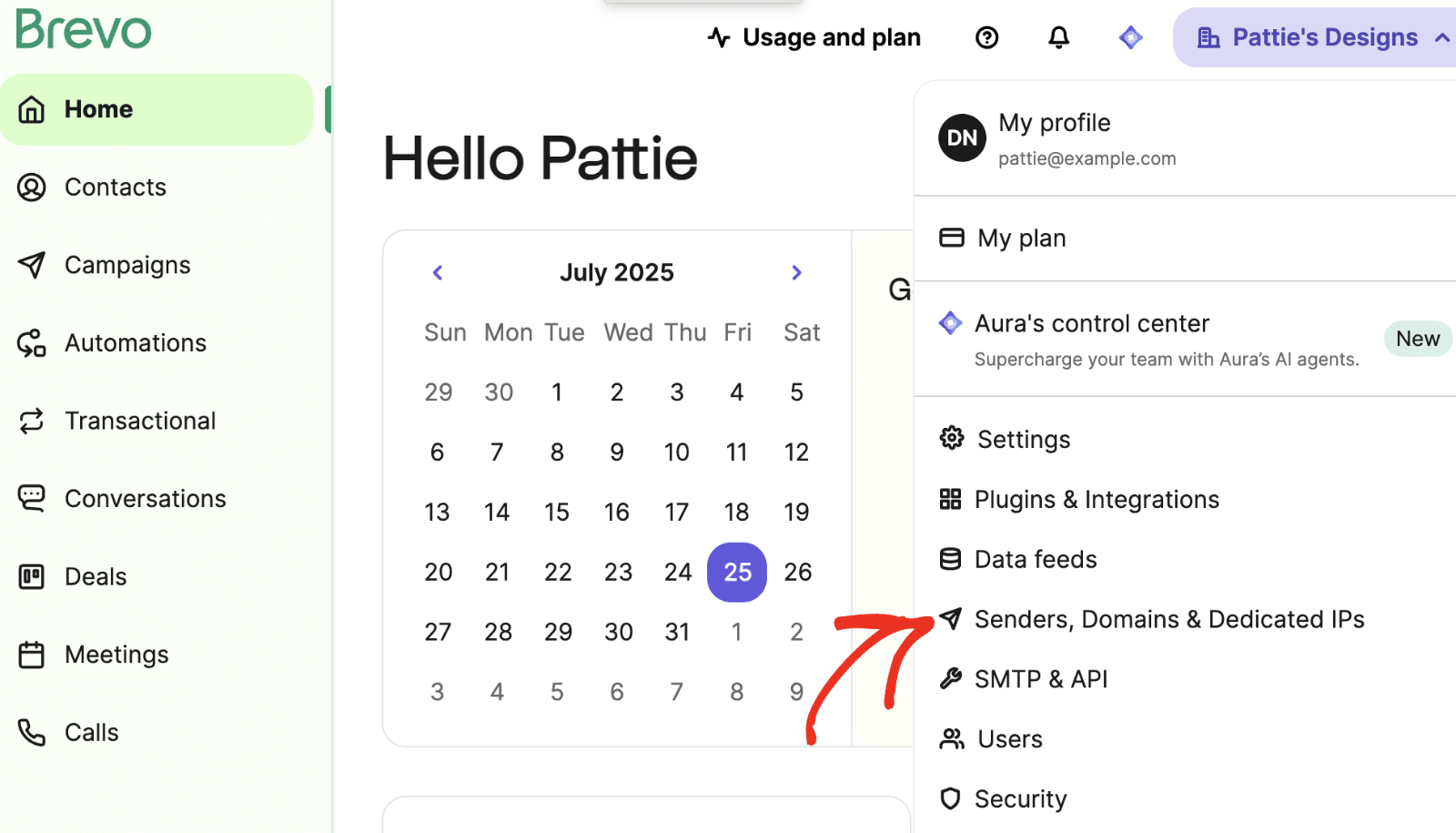
Na página seguinte, selecione o separador Domínios e clique no botão Adicionar domínios.
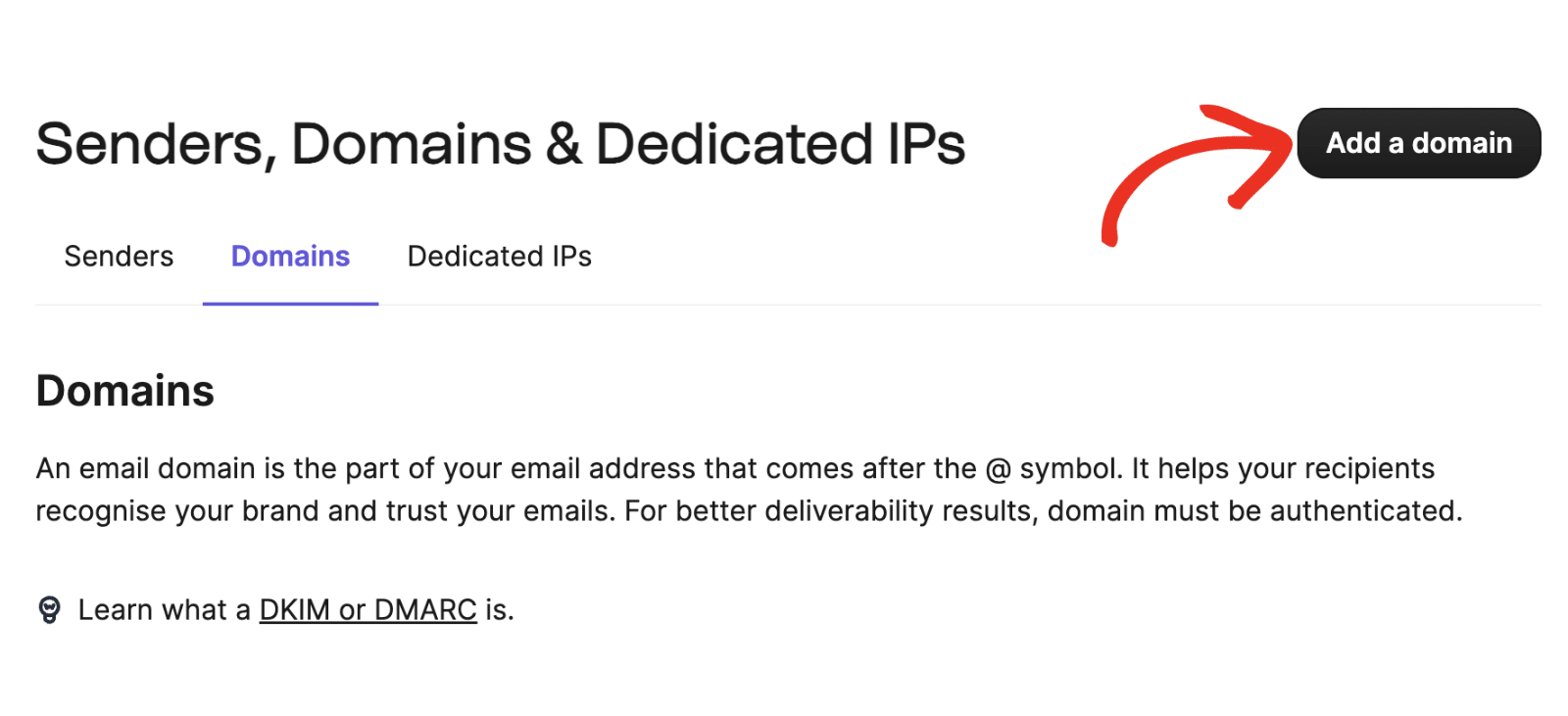
Na sobreposição que aparece, terá de introduzir o seu domínio de correio eletrónico. Depois disso, clique no botão Adicionar um domínio para continuar.

Em seguida, escolha a opção Autenticar o domínio você mesmo e clique em Continuar.
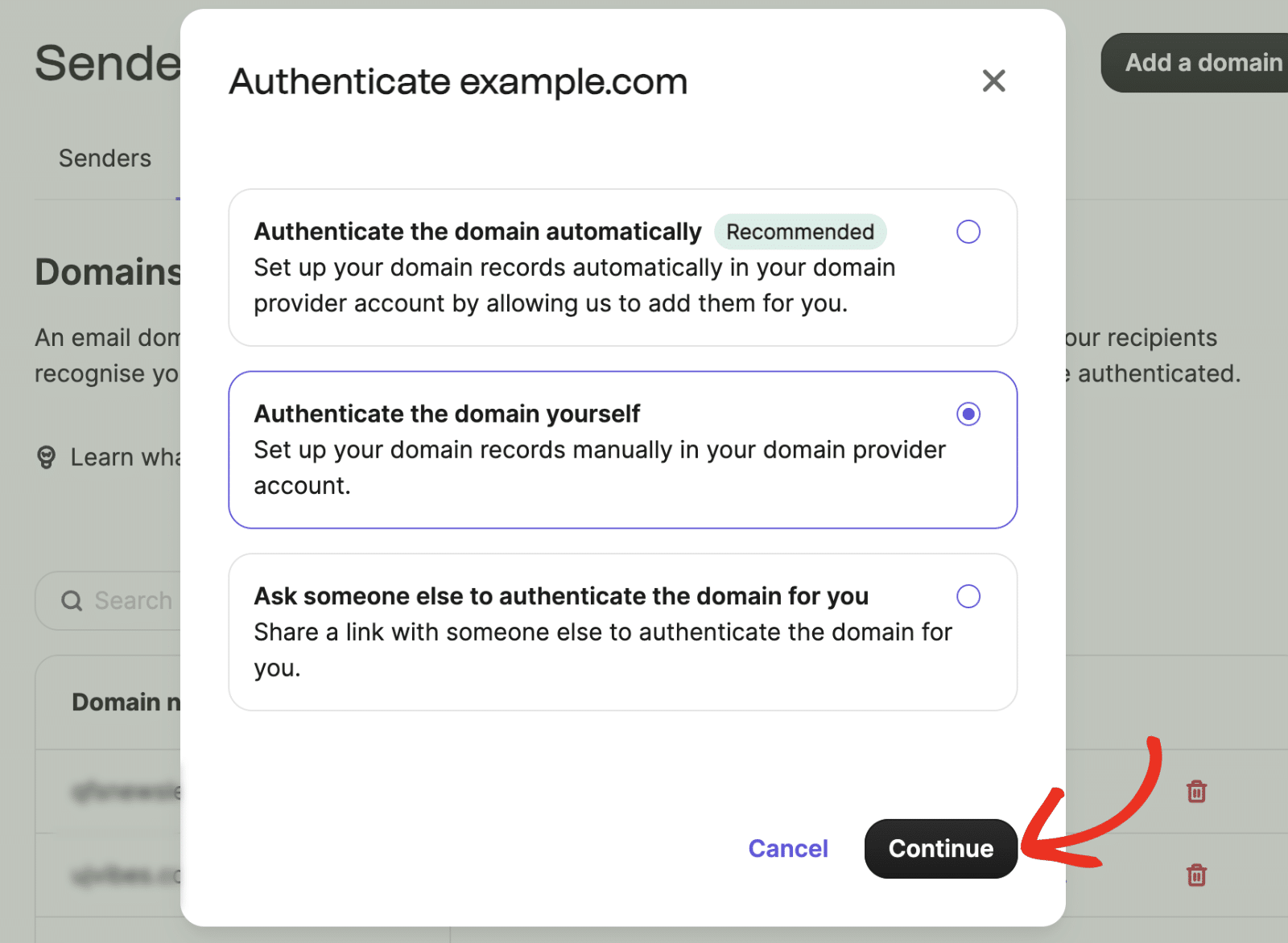
Adicionar registos DNS
Como forma de proteger os proprietários do site e os seus visitantes, terá de autorizar o seu domínio adicionando registos às definições de DNS do seu site. Ao longo do tempo, a autorização de domínio tornou-se cada vez mais crítica para uma entrega fiável de correio eletrónico.
Para continuar, terá de abrir um novo separador ou janela do navegador. Em seguida, inicie sessão no serviço onde adquiriu o domínio do seu sítio (que é, na maioria das vezes, o fornecedor de alojamento do seu sítio) e localize as definições de DNS do seu sítio.
Nota: Se não tiver a certeza de onde encontrar as definições de DNS do seu site ou se não tiver a certeza de fazer alterações, contacte o fornecedor de alojamento do seu site antes de fazer ajustes.
Ou, para obter mais detalhes sobre como modificar o DNS do seu site, pode consultar o nosso guia para adicionar registos DNS para a configuração do SMTP.
Quando as definições de DNS estiverem abertas, deverá ver uma opção para adicionar um novo registo.
Para que o Brevo possa autorizar o seu domínio, terá de adicionar dois registos TXT ao DNS do seu site. Certifique-se de que os copia cuidadosamente, uma vez que necessitará dos valores exactos da sua conta Brevo para que a verificação funcione.
Abaixo, veremos mais detalhes sobre como adicionar cada registo DNS. Usaremos example.com como nosso domínio. Certifique-se de que o substitui pelo seu próprio domínio quando adicionar os registos DNS às suas definições.
Registo TXT (código Brevo)
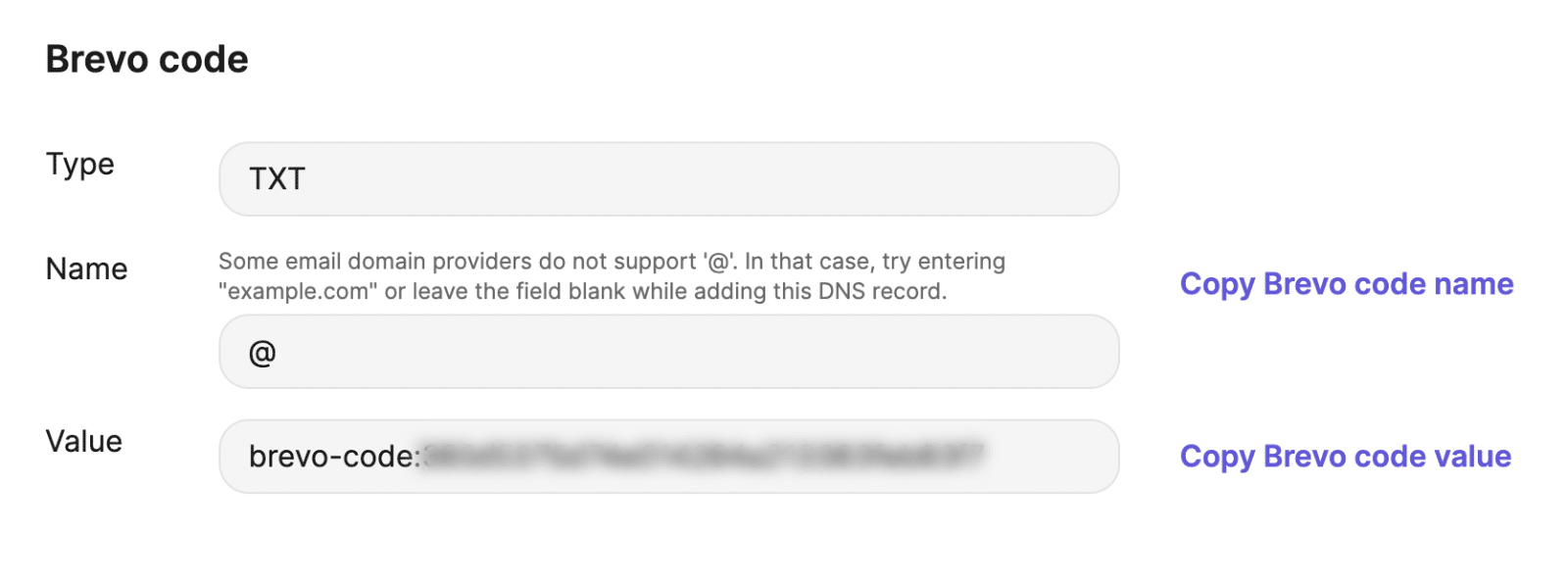
- Anfitrião/Nome:
@ - Tipo de registo:
TXT - TTL:
24 hours(ou 1 dia/86400 segundos, dependendo das unidades que o seu DNS utiliza) - Texto/Dados: Cópia do Brevo (será único para cada domínio)
Registo TXT (DKIM)
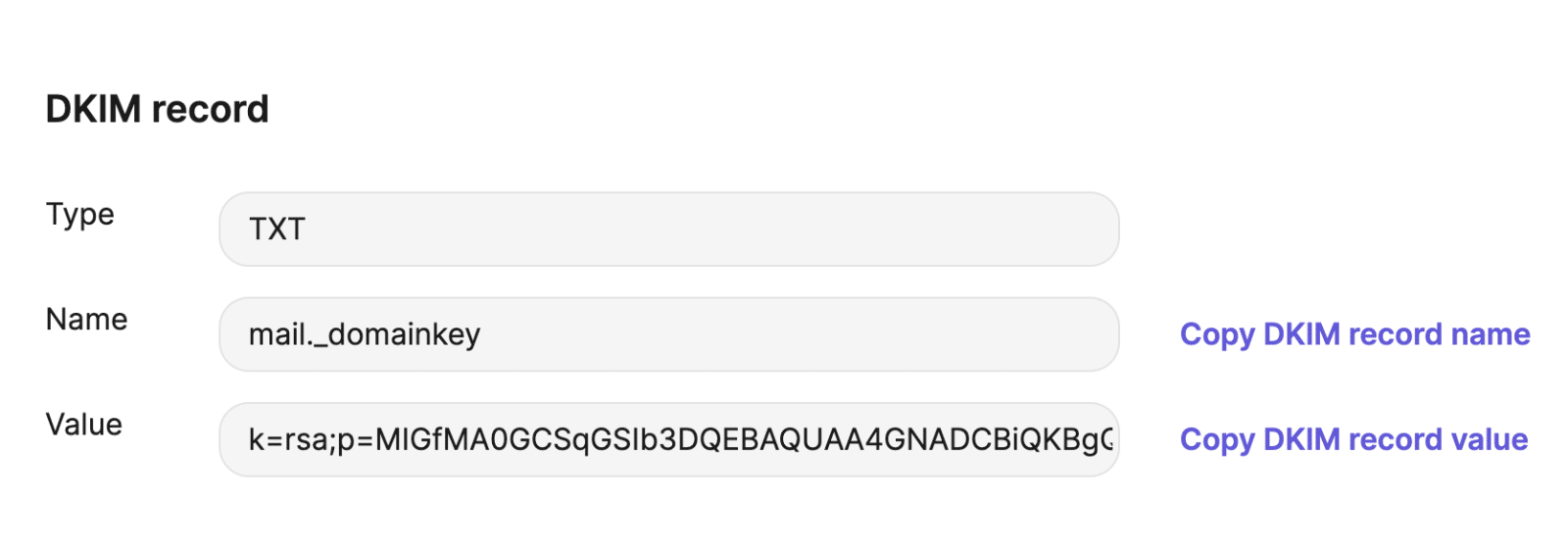
- Anfitrião/Nome:
mail._domainkey - Tipo de registo:
TXT - TTL:
24 hours(ou 1 dia/86400 segundos, dependendo das unidades que o seu DNS utiliza) - Texto/Dados: Cópia do Brevo (será único para cada domínio)
Nota: Se o seu DNS for gerido pela GoDaddy, certifique-se de que define o TTL (Time To Live) para 1 hora. Terá de utilizar este TTL de 1 hora para todos estes três registos.
TXT (Registo DMARC opcional para utilizadores do Google e do Yahoo)
De acordo com os requisitos de remetente mais recentes do Google e do Yahoo, recomenda-se a criação de uma política DMARC no seu domínio.
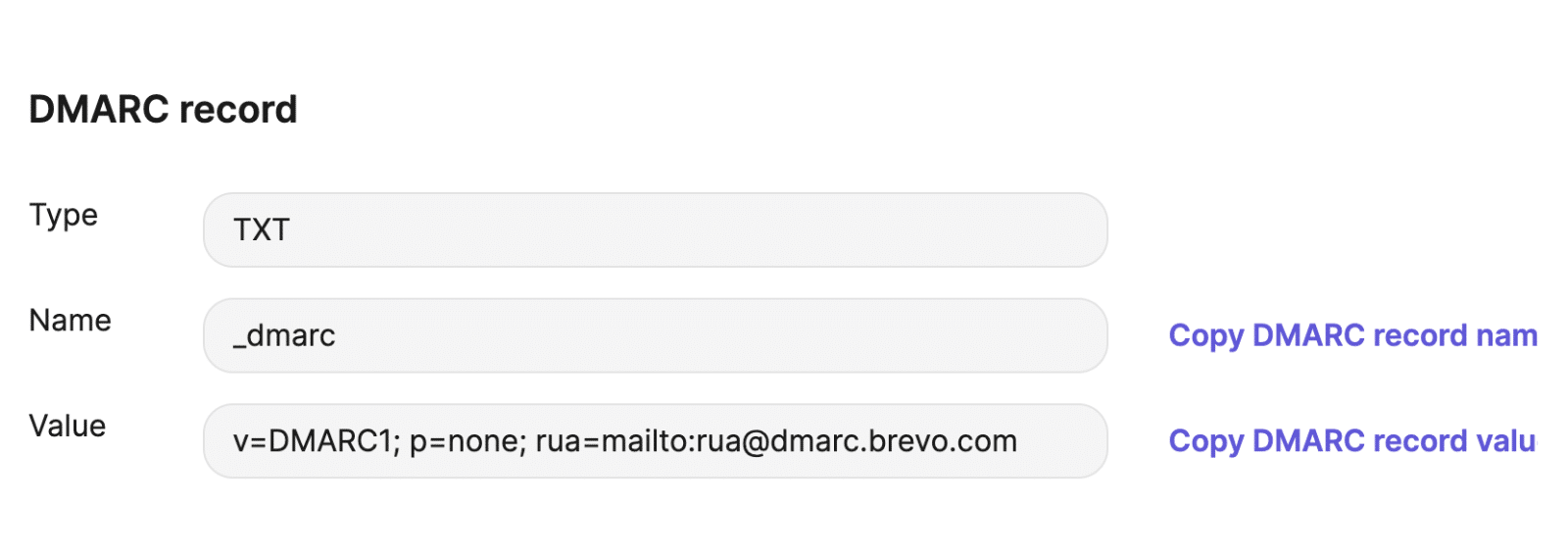
- Anfitrião/Nome:
_dmarc - Tipo de registo:
TXT - Texto/Dados: Cópia do Brevo
Verificar os seus registos DNS
Depois de adicionar estes registos, pode demorar até 24-48 horas para que se propaguem e o Brevo os possa verificar. No entanto, em alguns casos, estes registos podem ser verificados muito mais rapidamente. Pode tentar clicar no botão Autenticar este domínio de e-mail como um teste rápido.
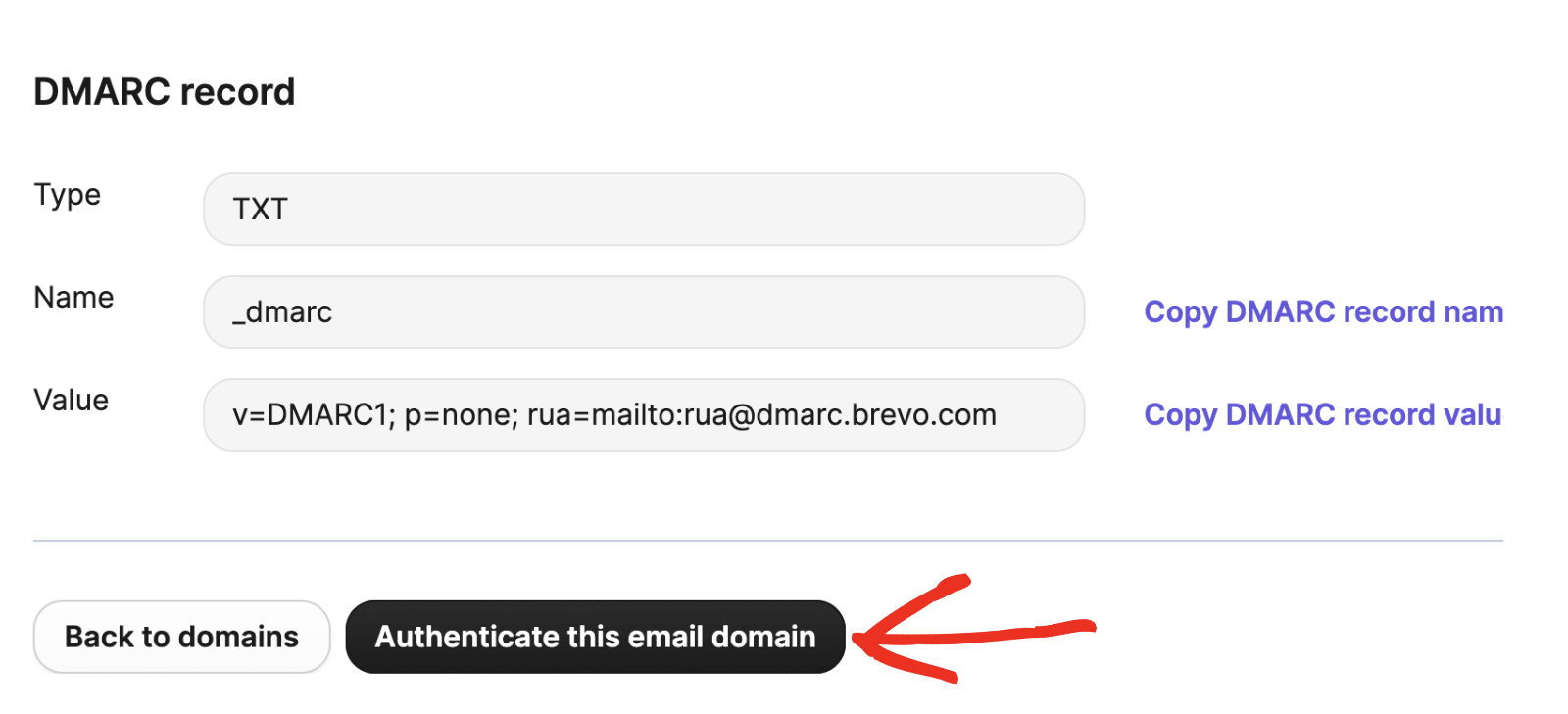
Quando o Brevo verificar o seu registo, adicionará uma marca de verificação verde por baixo do valor do registo.
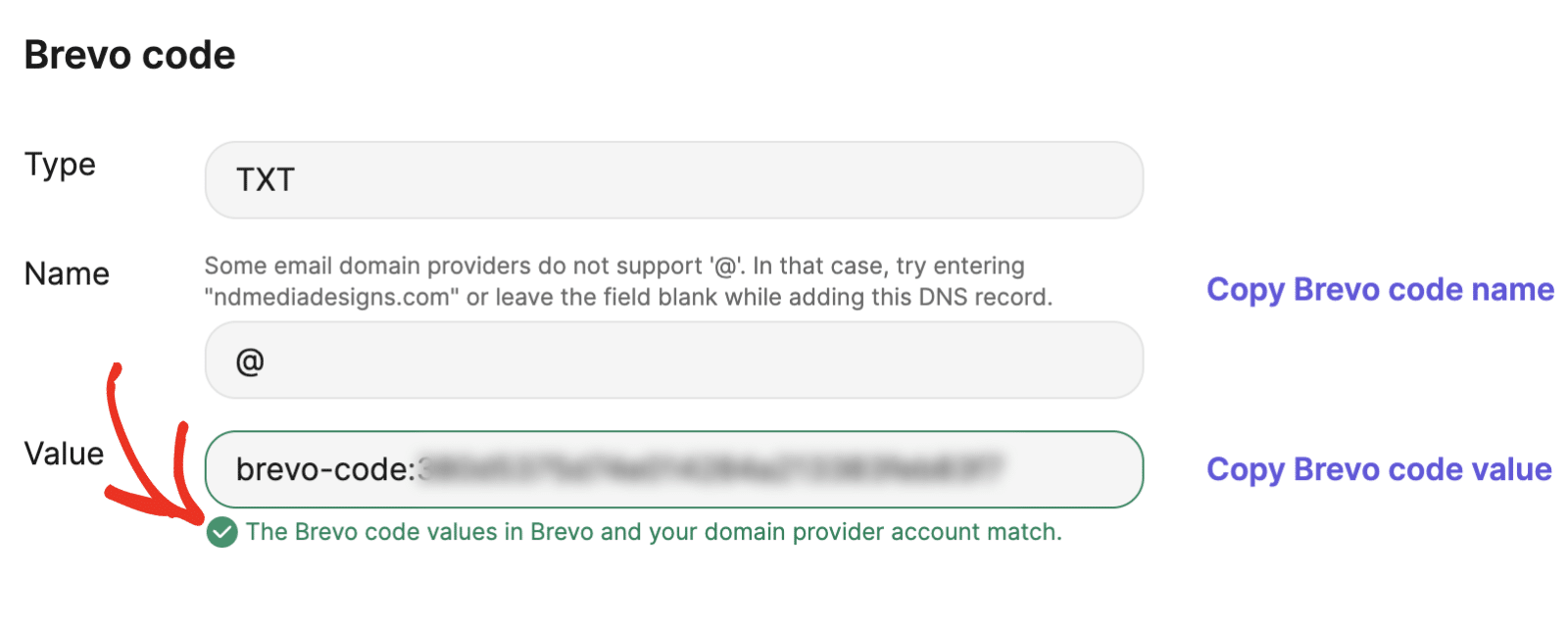
No entanto, não há necessidade de esperar por isso agora! Pode avançar para o passo seguinte enquanto espera que esta verificação seja concluída. Não se esqueça de manter este separador ou janela aberto, pois irá precisar dele mais tarde.
Nota: Se estiver a utilizar um subdomínio ao verificar os seus registos DNS, certifique-se de que utiliza o mesmo subdomínio na definição De e-mail no plug-in SMTP do WP Mail (por exemplo, [email protected]).
Configurar o WP Mail SMTP
Neste próximo passo, vamos passar à configuração do WP Mail SMTP.
Antes de começar a trabalhar nesta secção, certifique-se de que instala e ativa o plugin WP Mail SMTP.
Uma vez instalado o WP Mail SMTP, terá de aceder a WP Mail SMTP " Definições " Geral para abrir a página de definições do plugin.

Abordaremos cada uma destas definições em pormenor mais adiante.
Do e-mail
O endereço de e-mail de origem é o endereço de e-mail a partir do qual todos os e-mails do seu site serão enviados. Este endereço de e-mail deve conter o mesmo domínio que autorizou no Brevo.
Por exemplo, se o utilizador autorizou exemplo.como endereço de correio eletrónico de origem tem de conter example.com (por exemplo, [email protected]).
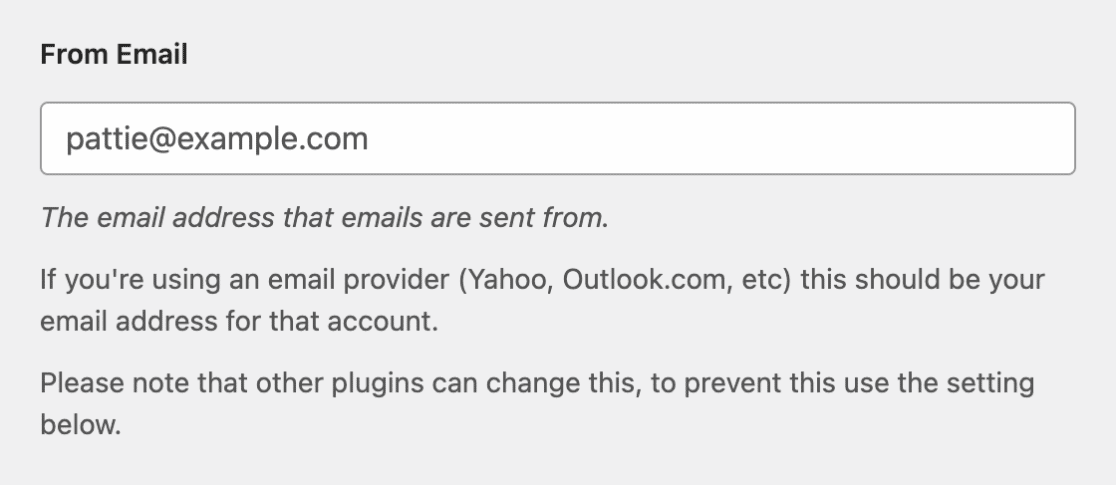
Também pode optar por selecionar a caixa denominada Forçar e-mail de origem. Se pretender que o e-mail de origem seja o mesmo em todo o site, esta opção poupar-lhe-á o trabalho de editar as definições de e-mail em todo o site, como noutras definições de plug-ins.
Nota: Para obter mais detalhes, consulte o nosso guia para saber como funciona a definição Forçar envio de email.

Nota: Se pretender receber mensagens de correio eletrónico em Brevo no mesmo endereço de correio eletrónico que o seu De correio eletrónico, terá de ligar a sua conta a Brevo através de IMAP. Para que este endereço receba e-mails, é necessária uma caixa de entrada em funcionamento.
De Nome
O Nome do remetente será, por defeito, definido como o nome do seu sítio. No entanto, pode alterá-lo para qualquer texto que pretenda.
Também pode optar por ativar a opção Forçar do nome para aplicar esta definição aos emails em todo o site.
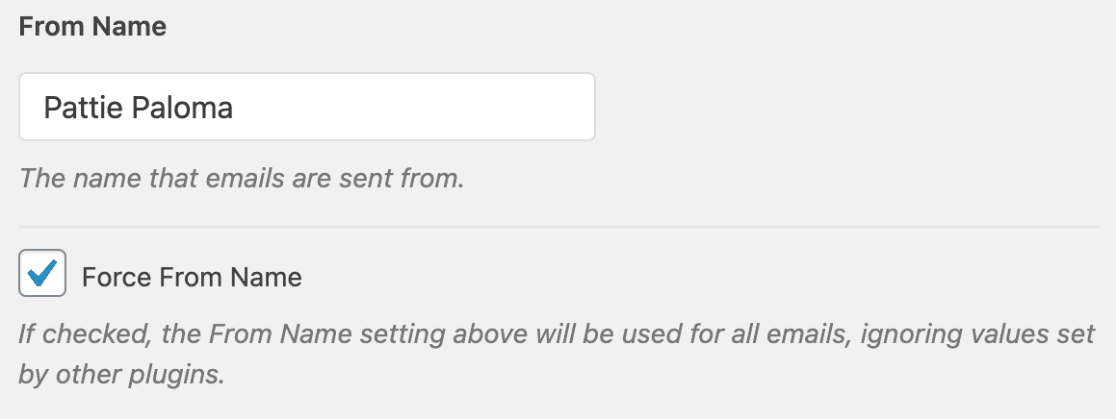
Correio eletrónico
No campo Mailer, selecione a opção Brevo .
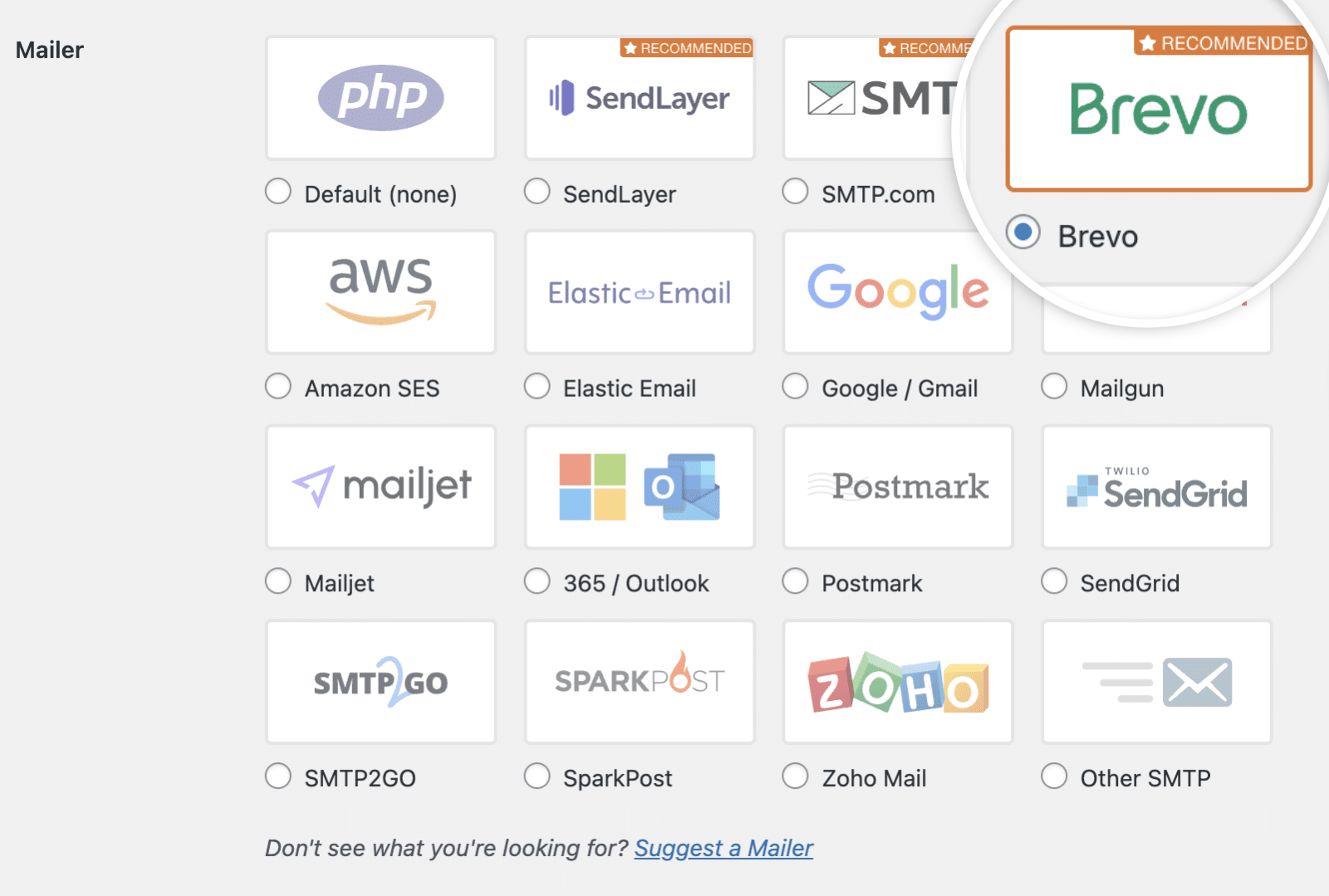
Chave API
Ao selecionar o seu mailer, serão reveladas definições adicionais específicas do Brevo. Em primeiro lugar, terá de localizar e introduzir a sua chave API.
Volte ao separador ou janela do navegador onde a sua conta Brevo está aberta. Expanda novamente o menu no canto superior direito e selecione SMTP & API.
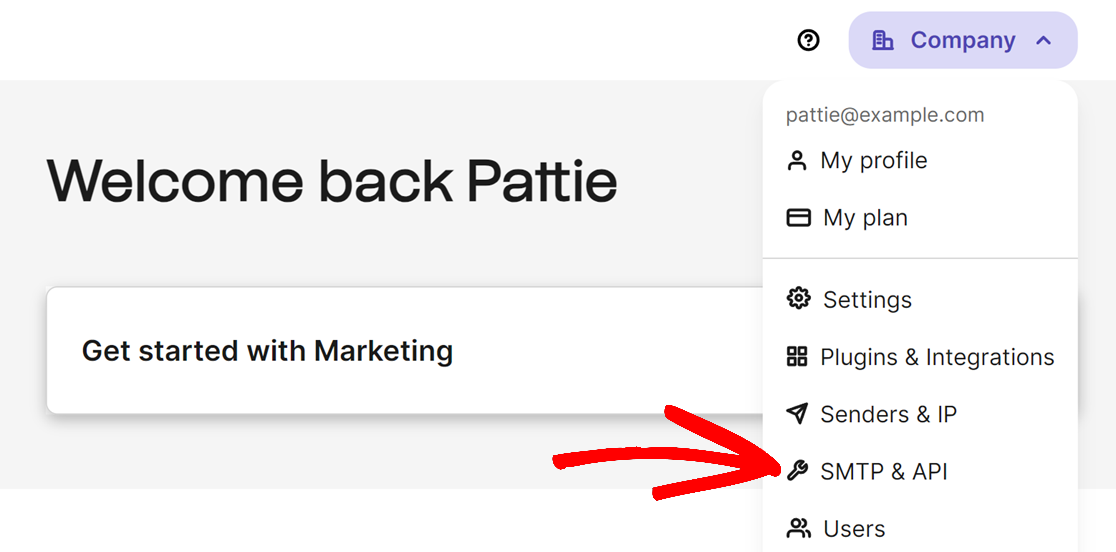
Isto abrirá uma página onde pode criar uma chave de API v3. Mude para o separador API clicando em Chaves de API.
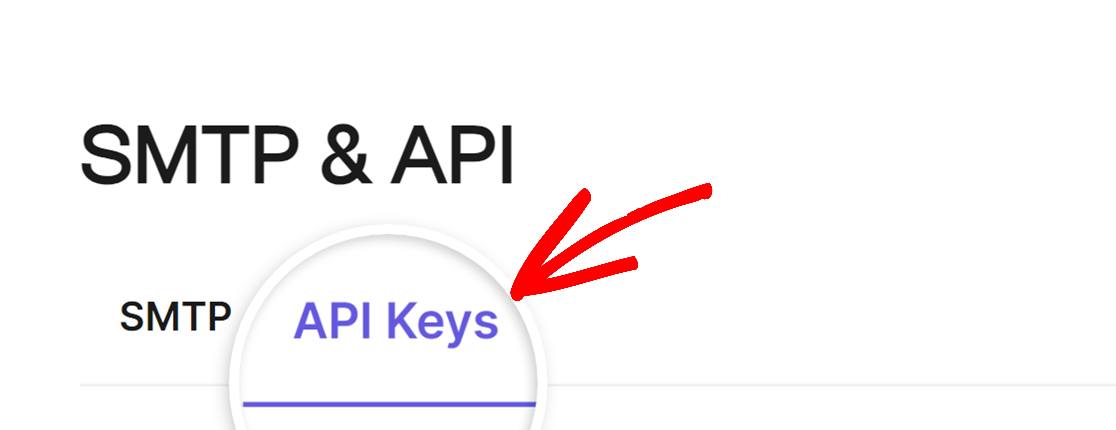
Em seguida, clique nas palavras Clique aqui no texto que diz "Clique aqui para gerar a sua primeira chave de API" para criar a sua chave de API v3.
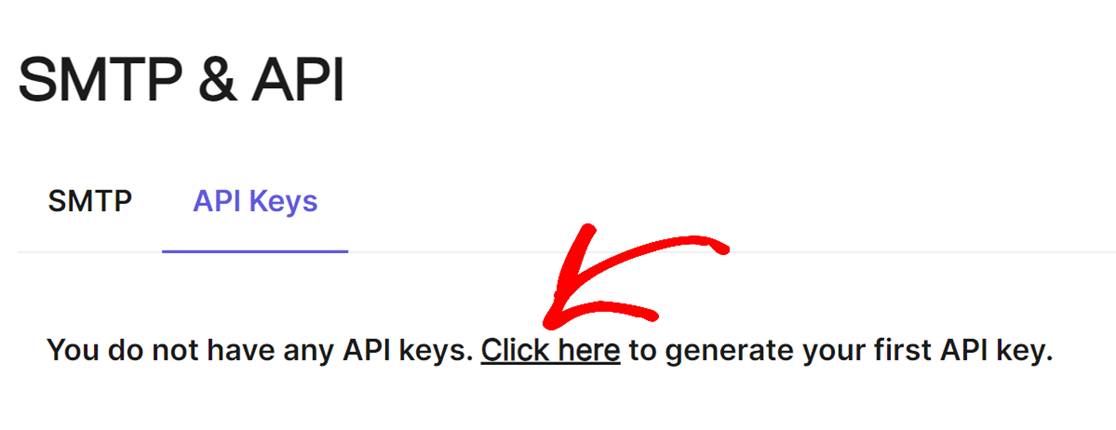
Agora, na janela modal, terá de dar um nome à sua chave de API. Pode utilizar o nome que quiser, mas recomendamos que utilize algo que corresponda ao seu domínio.
Depois de nomear a sua chave de API, clique no botão Gerar .
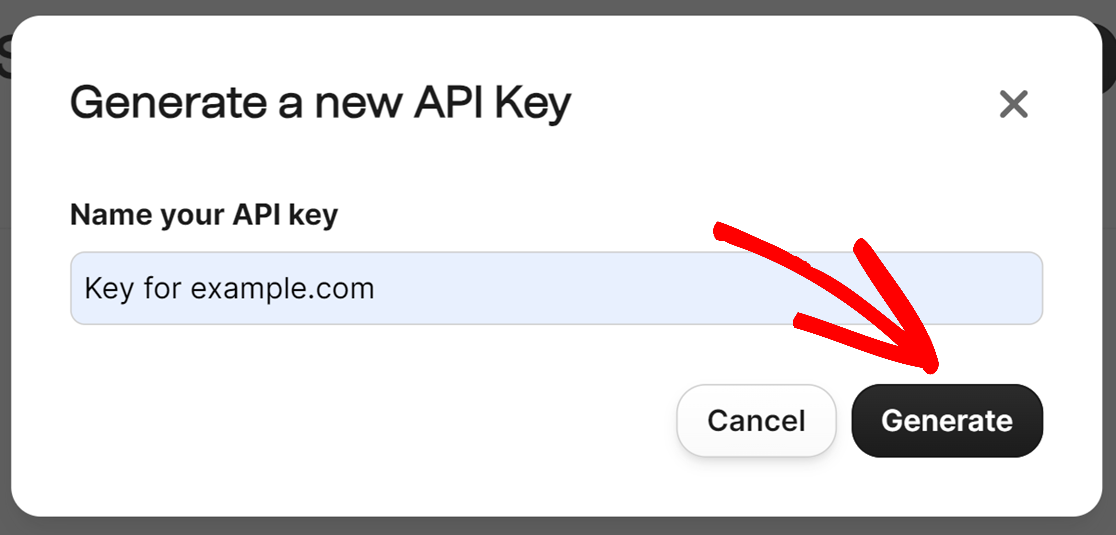
Em seguida, aparecerá outra janela modal com a sua nova chave de API.
Para copiar a chave, clique no ícone localizado à direita da chave.
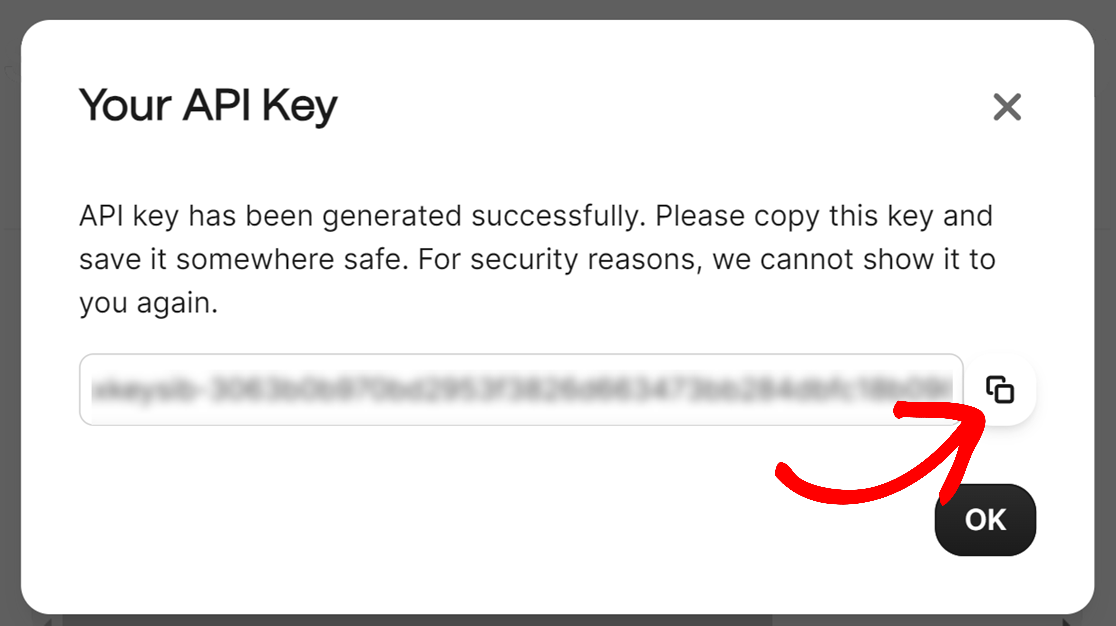
Depois de copiar a chave API v3, regresse às definições SMTP do WP Mail e cole-a no campo API Key.

Domínio de envio
A definição Domínio de envio é uma definição opcional que permitirá ao WP Mail SMTP verificar se existem erros do lado do domínio na sua configuração do Brevo (por exemplo, registos SPF incorretamente configurados ou em falta). Esta verificação de domínio será executada sempre que enviar um e-mail de teste e só mostrará um erro se for detectada uma configuração incorrecta.
O domínio de envio do seu sítio é o mesmo domínio que já autorizou no Brevo, pelo que pode copiar e colar este valor aqui.
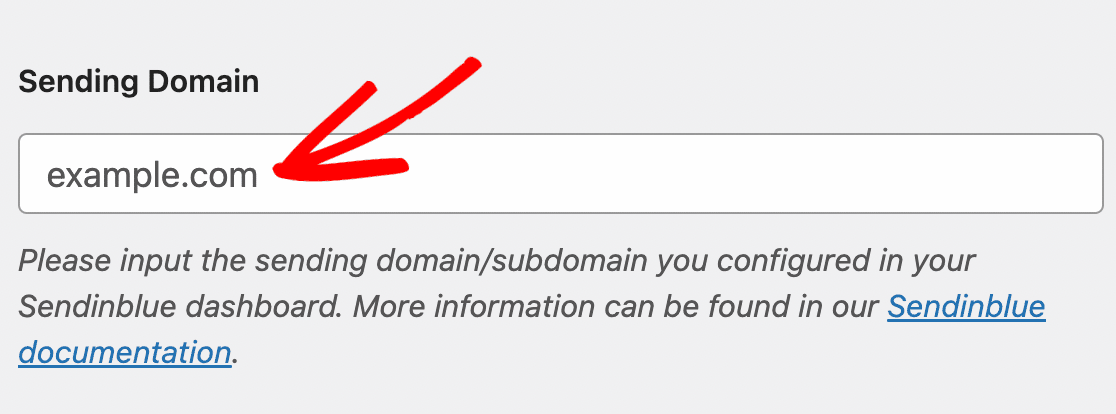
Ligação de segurança
A configuração de uma ligação de cópia de segurança é opcional e não é necessária para concluir a configuração do seu Brevo mailer. No entanto, para melhorar ainda mais a capacidade de entrega de correio eletrónico, recomendamos a configuração de uma ligação adicional para servir de cópia de segurança, caso a ligação principal falhe.

Nota: Pretende encaminhar os seus emails através de uma ligação adicional específica com base num conjunto de regras ou condições? Não deixe de consultar o nosso tutorial sobre Encaminhamento inteligente para saber como.
Depois de ter configurado o seu mailer, certifique-se de que clica no botão Guardar definições.

Enviar um e-mail de teste
Nota: Antes de prosseguir com este passo, é necessário que o Brevo verifique os seus registos DNS. Se as alterações às suas definições de DNS ainda não tiverem sido propagadas, terá de concluir este passo mais tarde.
Agora que a configuração do seu Brevo (Sendinblue) está completa, é importante enviar um e-mail de teste para garantir que tudo está a funcionar corretamente. Para isso, vá para WP Mail SMTP " Ferramentas e abra a aba Teste de e-mail.
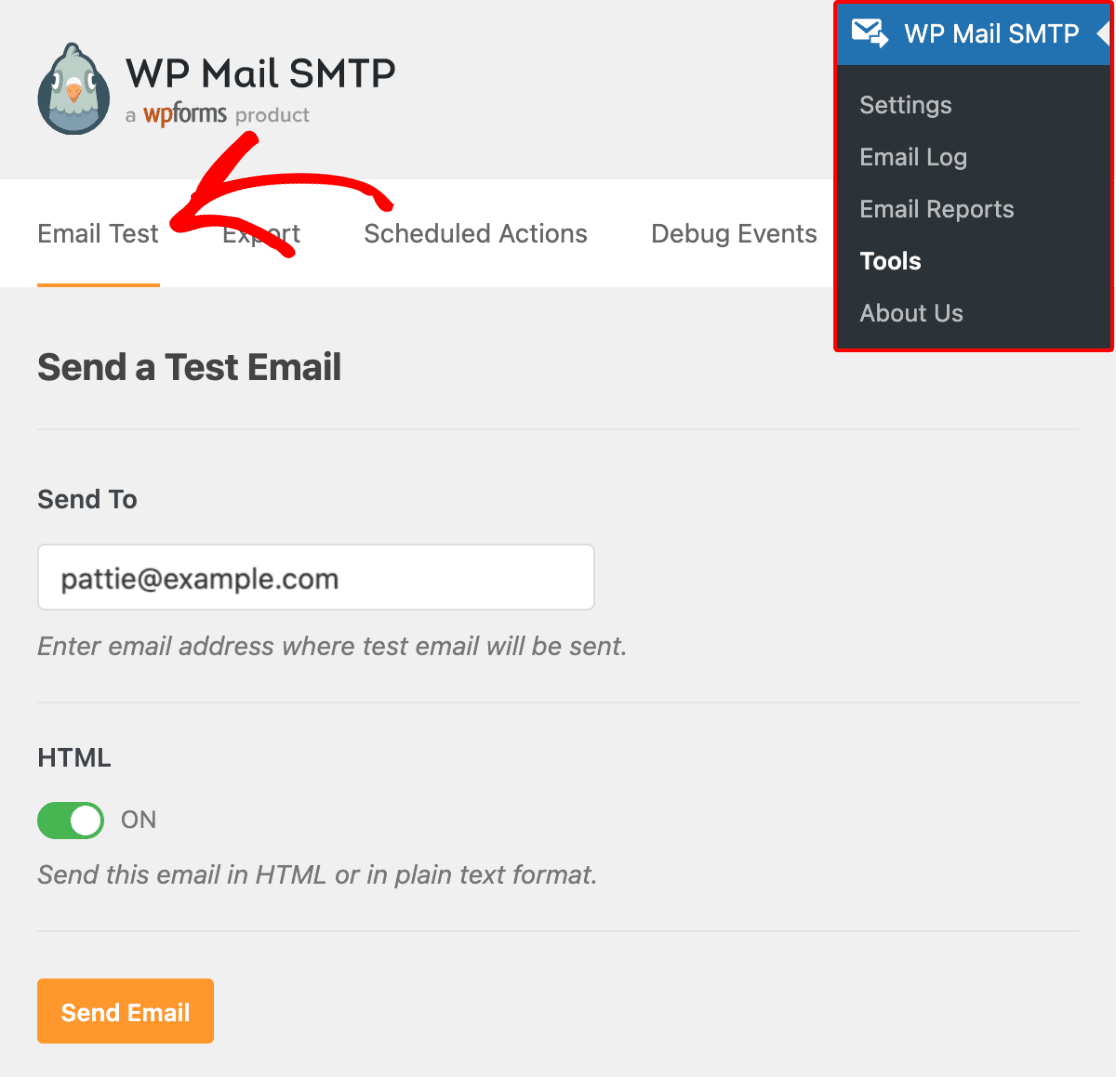
Aqui, pode introduzir qualquer endereço de correio eletrónico a que tenha acesso (a predefinição será o correio eletrónico do administrador do sítio). A menos que tenha a certeza de que apenas enviará mensagens de correio eletrónico em texto simples a partir do seu sítio, recomendamos que deixe a definição HTML ligada.
Nota: Se tiver configurado uma ligação adicional, poderá escolher entre a sua Ligação principal e outras ligações ao enviar uma mensagem de correio eletrónico de teste.
Em seguida, clique no botão Enviar e-mail para enviar o e-mail de teste.
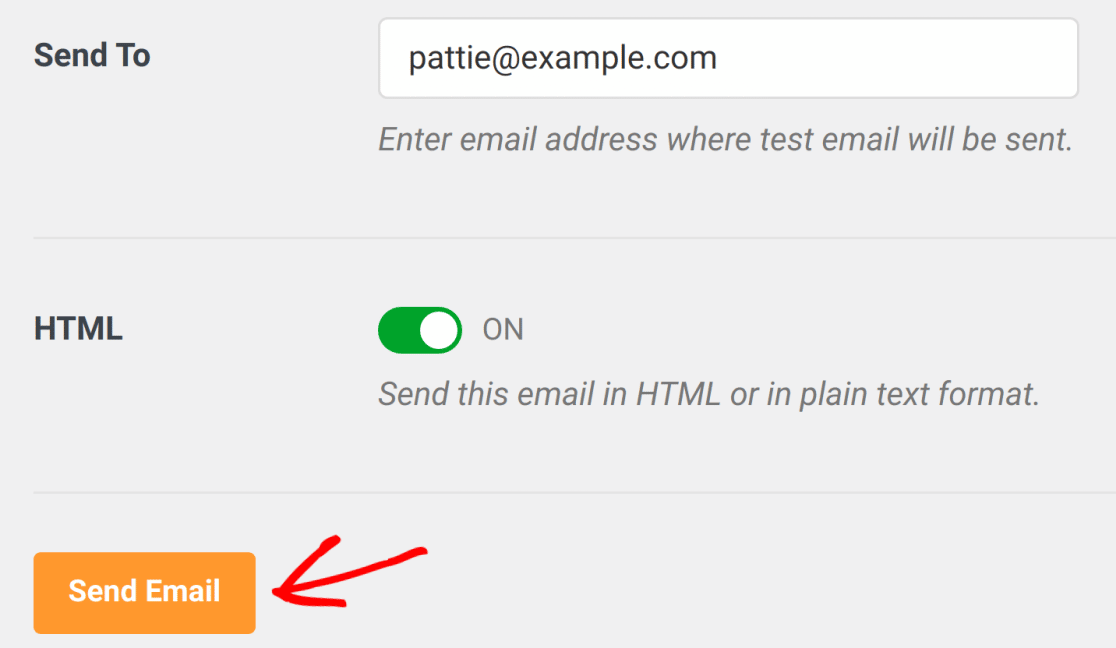
Depois de enviar a mensagem de correio eletrónico, deve ver uma mensagem de sucesso.

Se verificar a caixa de entrada do endereço de correio eletrónico que introduziu, deve ter recebido a mensagem de correio eletrónico para este teste.

Perguntas frequentes
Aqui, respondemos a algumas das perguntas mais comuns que recebemos sobre a configuração da mala direta Brevo.
Acabei de tentar enviar uma mensagem de correio eletrónico de teste. Porque é que vejo o seguinte erro?
Se o e-mail de teste não estiver a ser enviado, é provável que veja um registo de depuração com detalhes adicionais. Aqui estão algumas das mensagens de erro comuns e como resolvê-las.
[permission_denied]: Unable to send email. Your SMTP account is not yet activated.
Se vir esta mensagem de erro, a sua conta Brevo poderá ter de ser activada manualmente. Contacte a equipa de apoio da Brevo para obter mais assistência.
unauthorized: Key not found
Este erro será apresentado se utilizar uma chave de API incorrecta para configurar o Brevo mailer. Se tentar copiar e utilizar a versão mascarada da chave de API da sua conta Brevo, é provável que ocorra este erro.
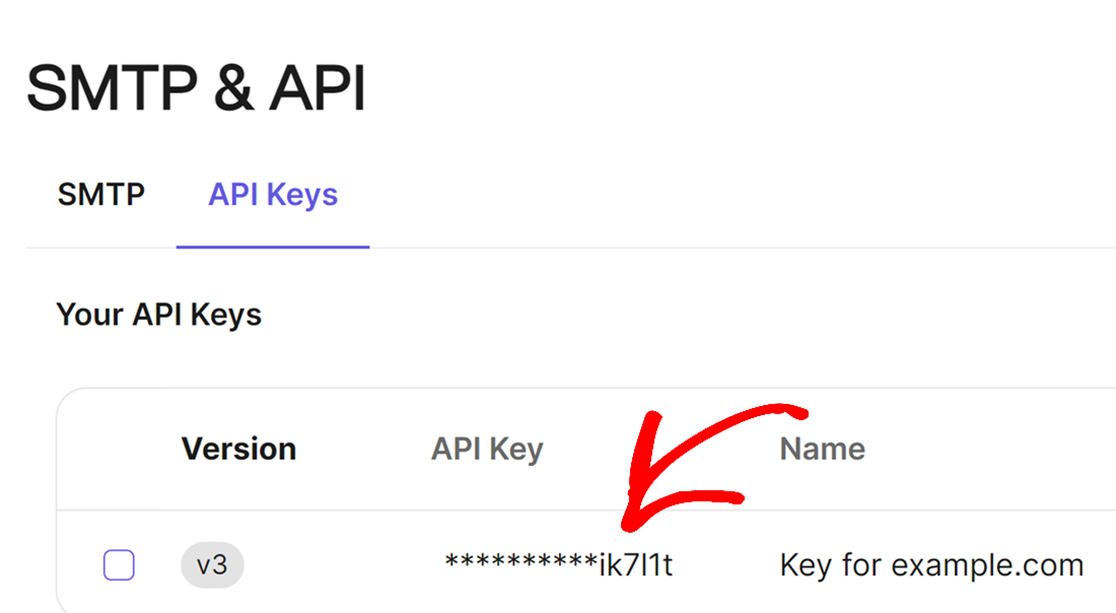
Para resolver este problema, terá de gerar uma nova chave API a partir do seu painel de controlo Brevo. Em seguida, use a nova chave para concluir a configuração. Consulte a secção Chave de API deste tutorial para obter mais instruções.
unauthorized: not verified
Este erro ocorre frequentemente quando tenta enviar um e-mail de teste de um site que não está na lista de permissões da sua conta Brevo. Para o corrigir, terá de colocar o endereço IP do seu site na lista branca da sua conta Brevo.
Para isso, inicie sessão na sua conta Brevo e aceda à página de definições de segurança. Em seguida, clique no botão Autorizar novo endereço IP para autorizar o seu domínio.
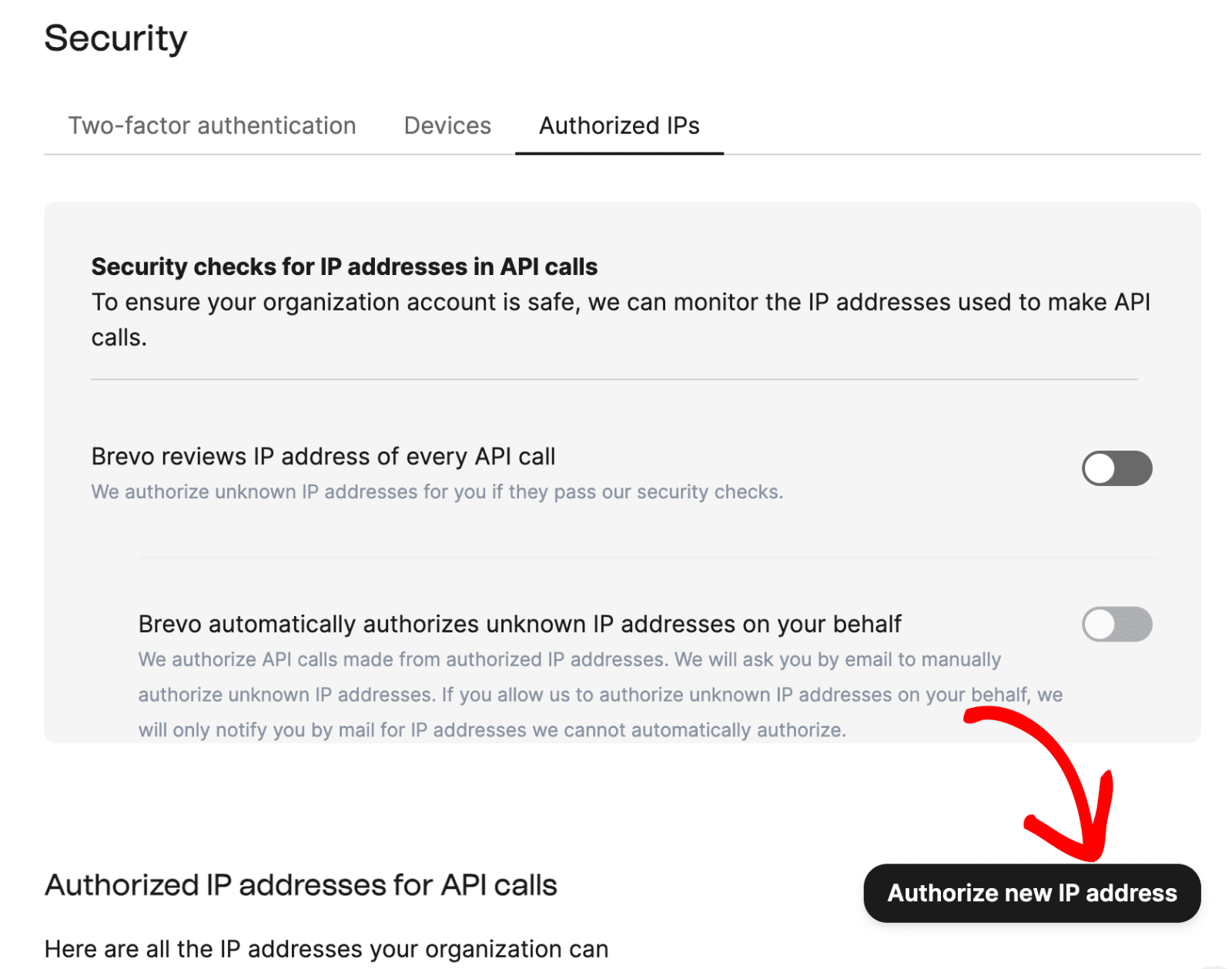
Na sobreposição que aparece, adicione o endereço IP do seu sítio no campo Endereço IP.
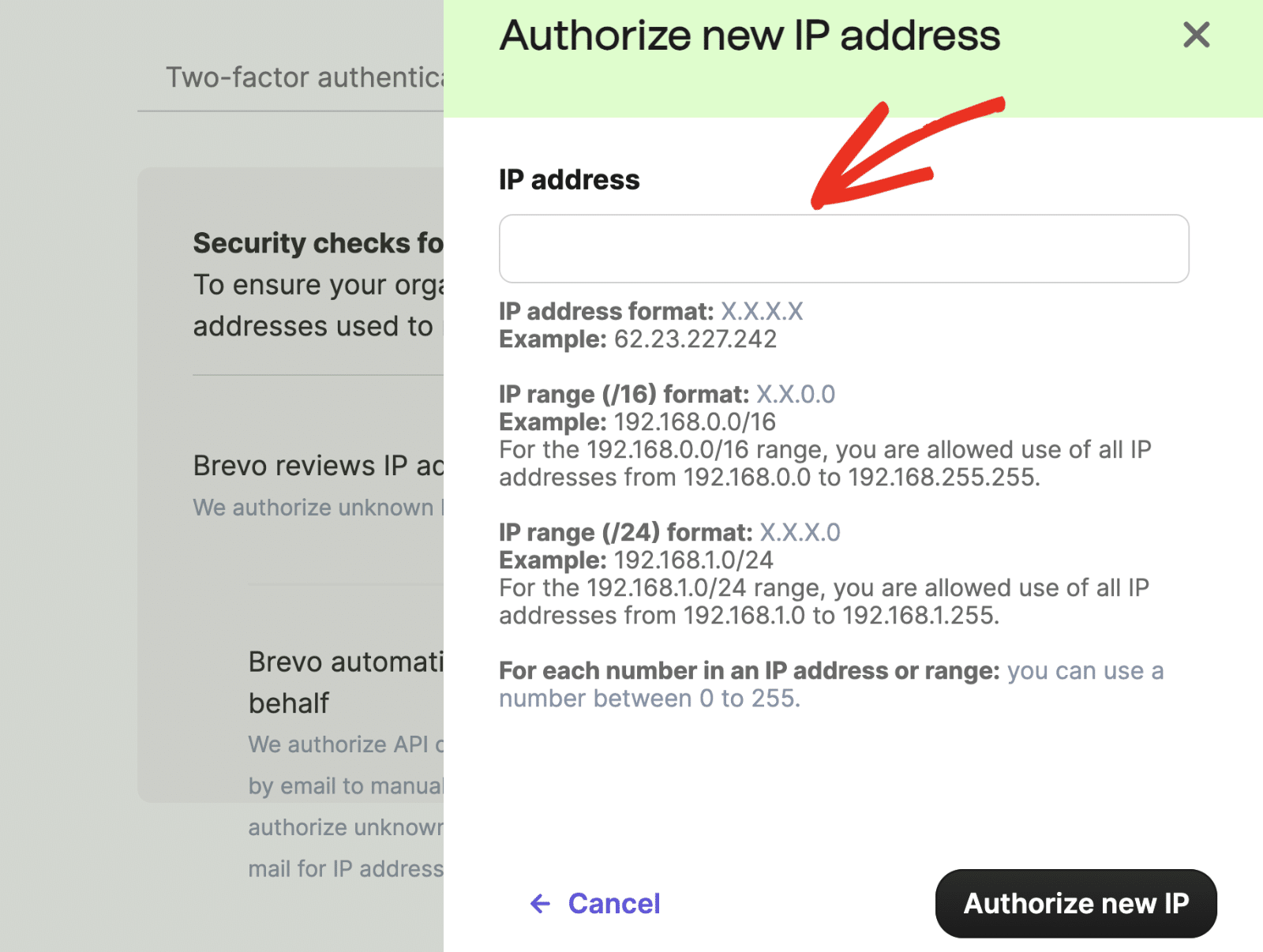
Nota: Pode utilizar a ferramenta MXToolBox para procurar o endereço IP do seu domínio.
Quando estiver pronto, clique no botão Autorizar novo IP para autorizar o seu domínio.
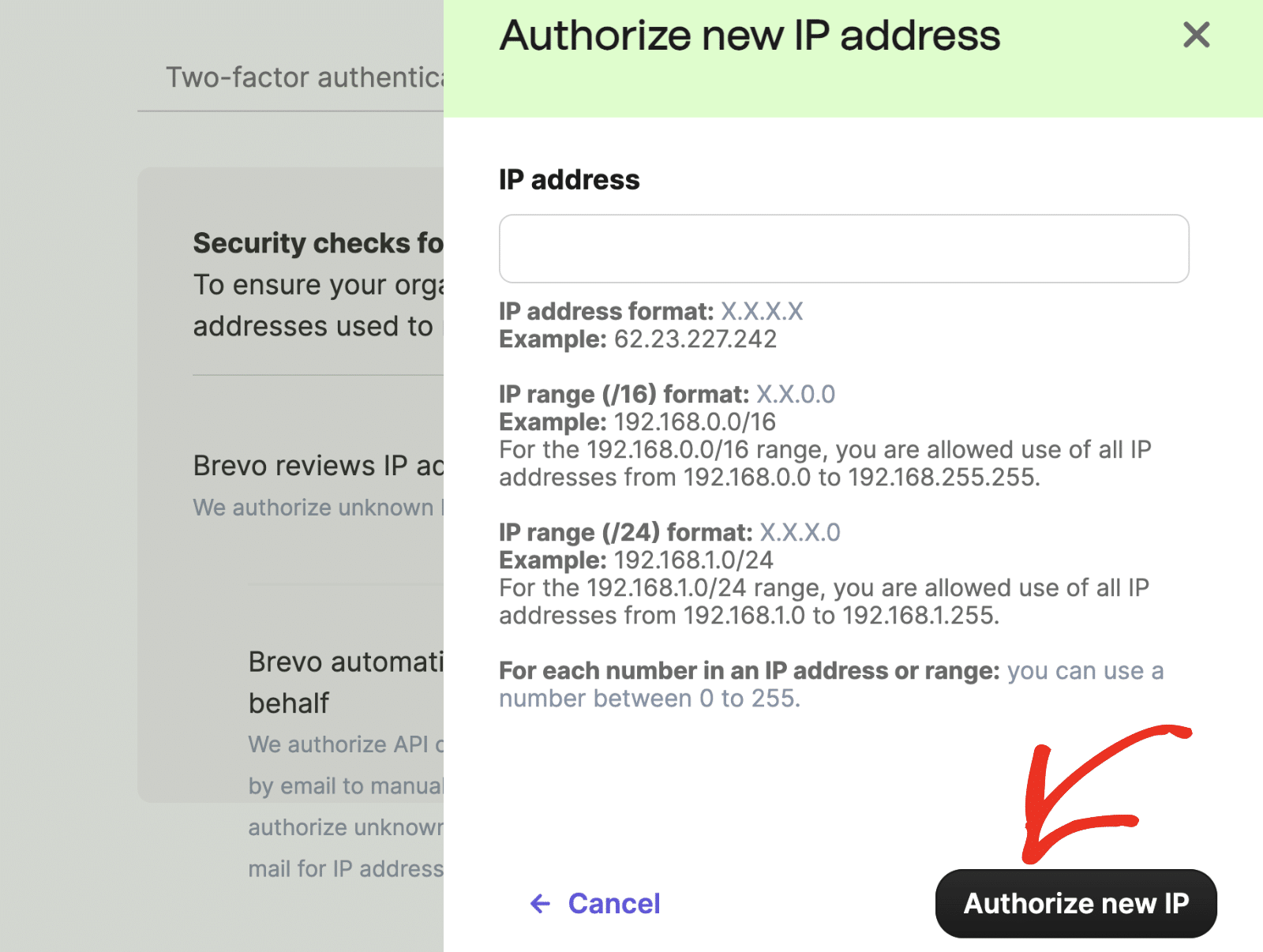
Depois de enviar uma mensagem de correio eletrónico de teste, vejo o seguinte aviso:
The test email might have sent, but its deliverability should be improved
Este erro ocorre normalmente se estiver a utilizar um endereço de e-mail de domínio personalizado e não tiver adicionado o registo DKIM para o domínio. Terá de adicionar o registo DKIM fornecido por Brevo ao DNS do seu domínio para corrigir este problema.
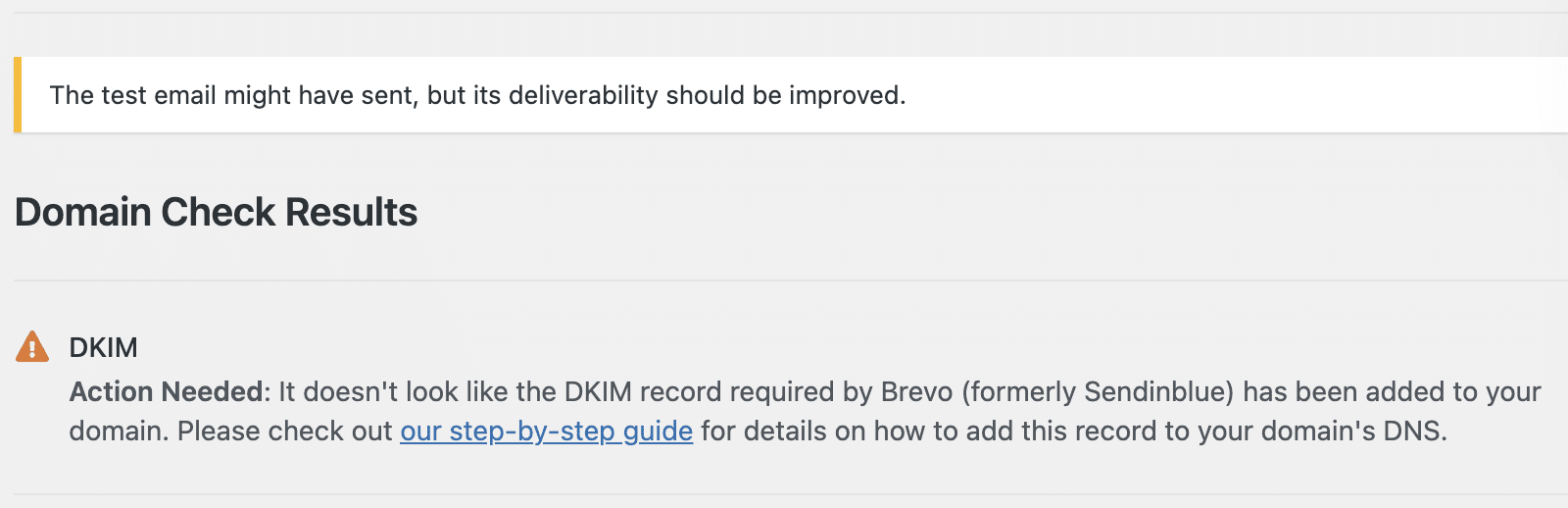
Para aceder ao registo DNS, inicie sessão na sua conta Brevo. Em seguida, clique no seu nome de perfil no canto superior direito e selecione Remetentes, Domínios e IPs dedicados.
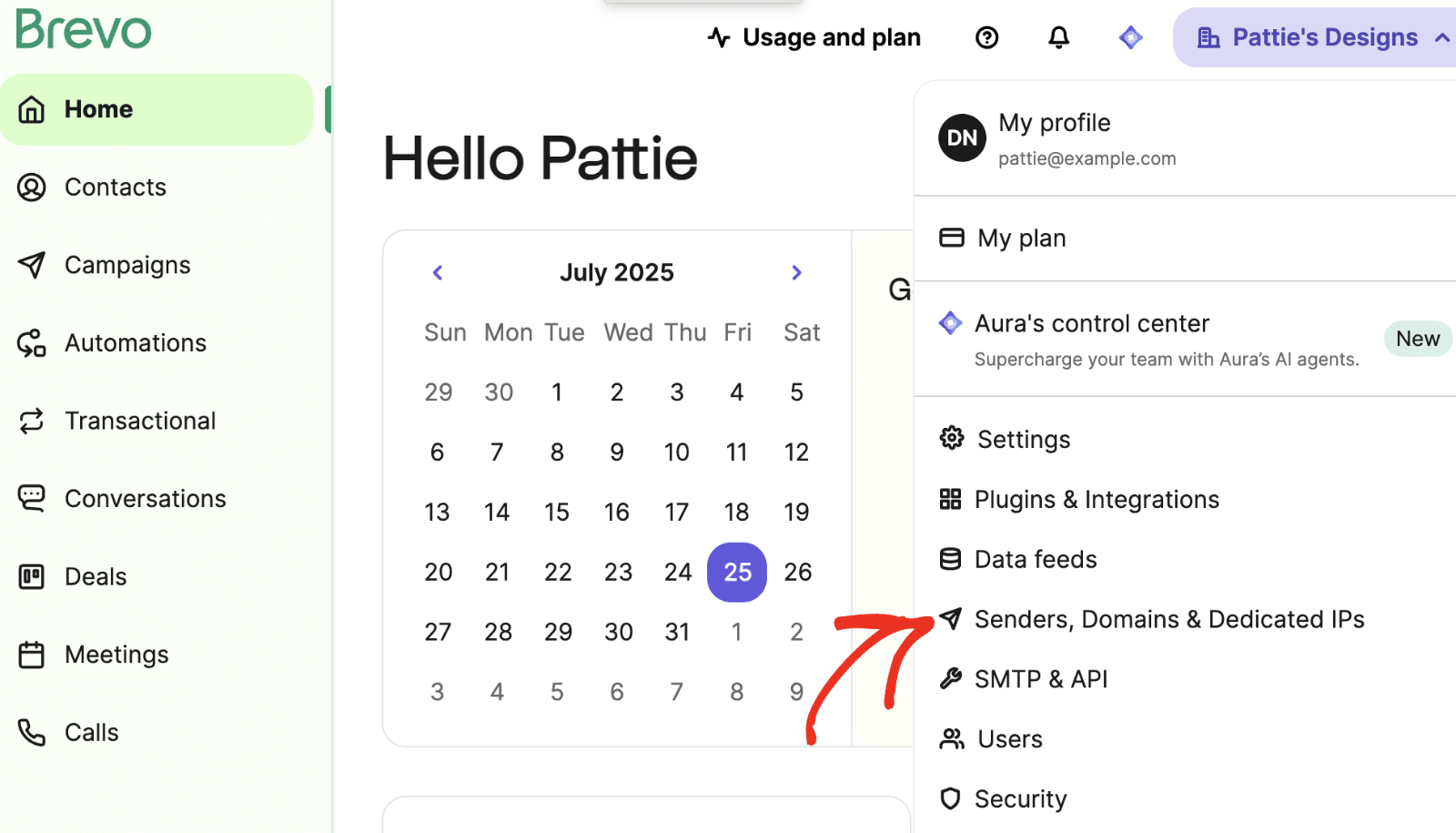
Uma vez aqui, navegue até ao separador Domínios. Verá todos os domínios que adicionou à sua conta Brevo. Clique em Authenticate (Autenticar ) junto ao domínio que pretende aceder aos respectivos registos DNS.
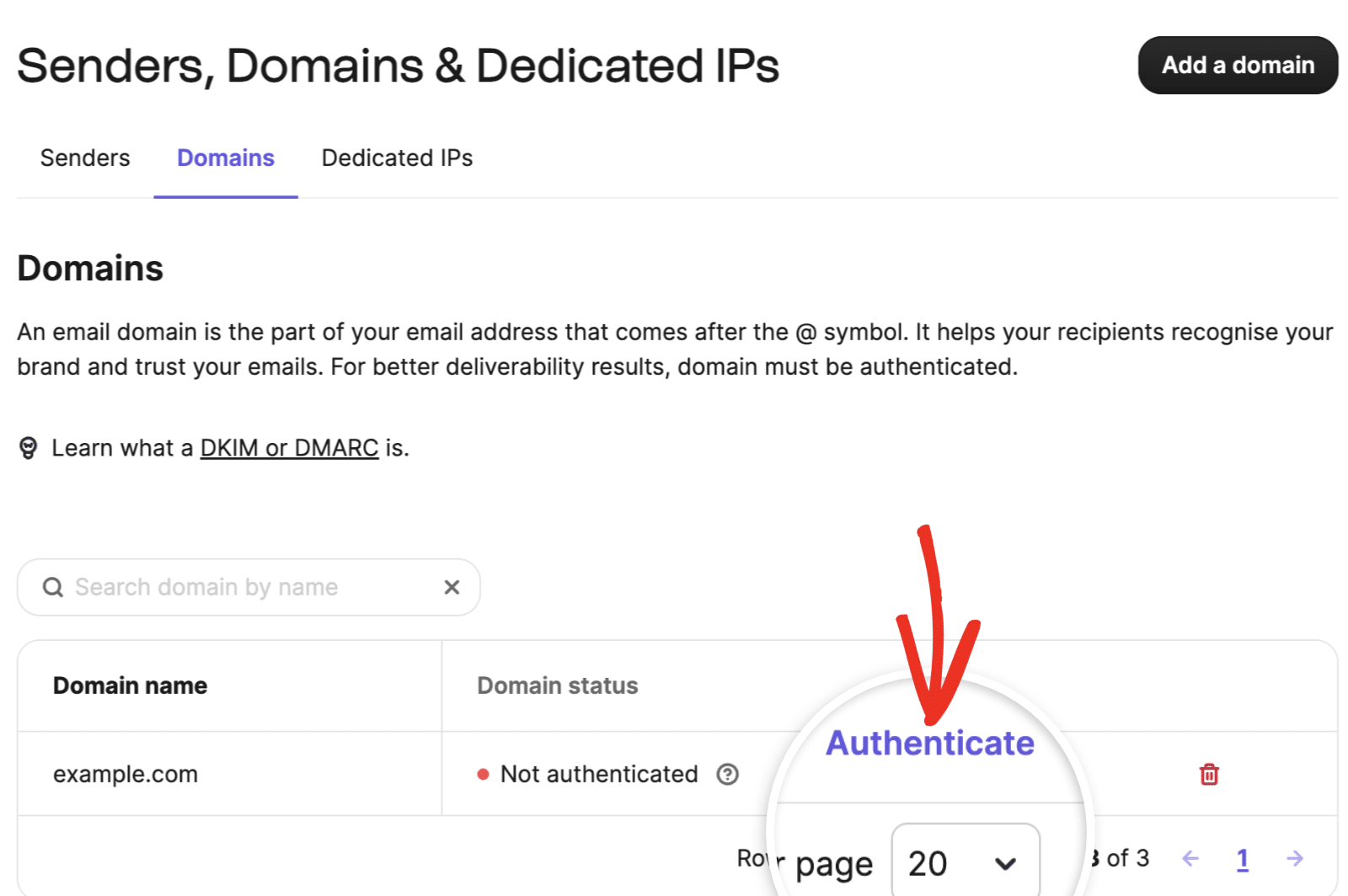
Uma vez aí, verá os registos que não foram adicionados ou que não foram totalmente propagados.
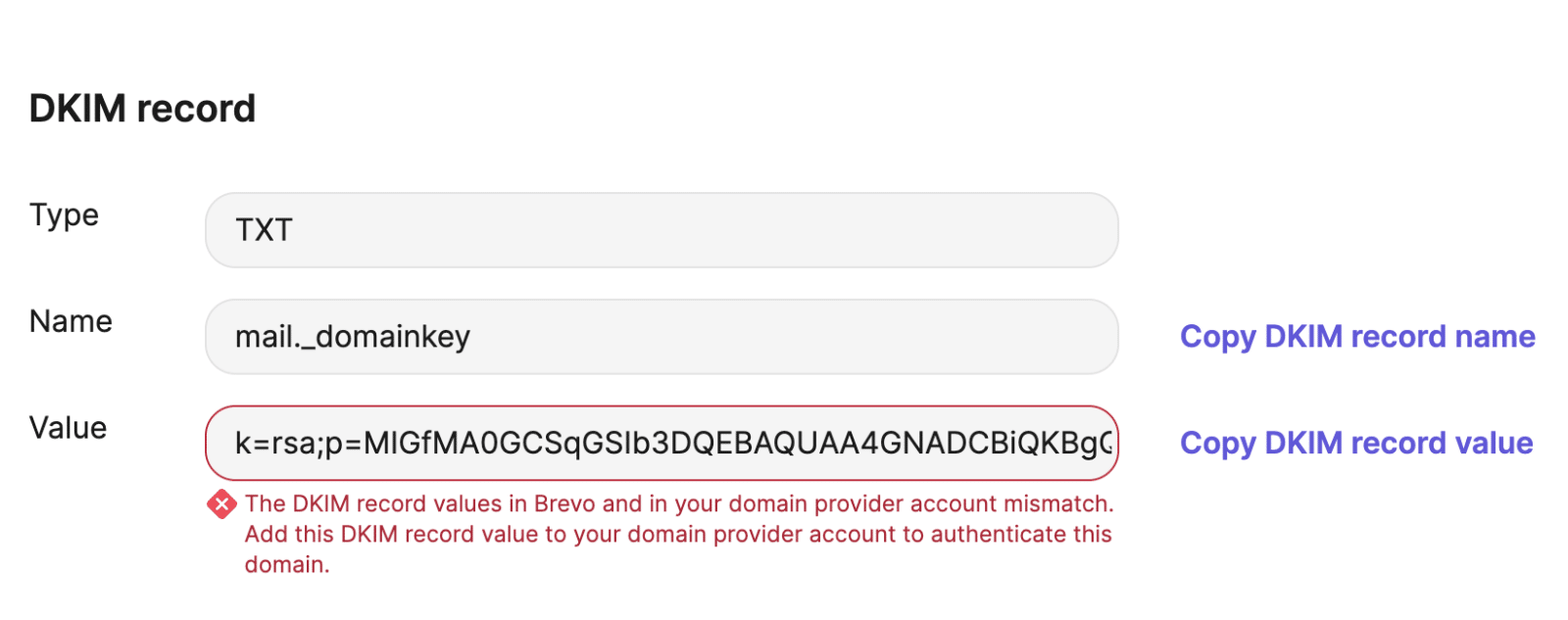
Terá de adicionar o registo DKIM às definições de DNS do seu site. Consulte o nosso guia sobre como adicionar registos DNS se não tiver a certeza de como adicionar estes registos.
É isso aí! Agora já sabe como configurar o seu site para enviar e-mails WordPress com o mailer Brevo (Sendinblue) no WP Mail SMTP.
Em seguida, gostaria de manter registos de todos os e-mails enviados a partir do seu site WordPress? Consulte o nosso tutorial sobre como configurar o registo de e-mails para obter detalhes sobre como o fazer.
